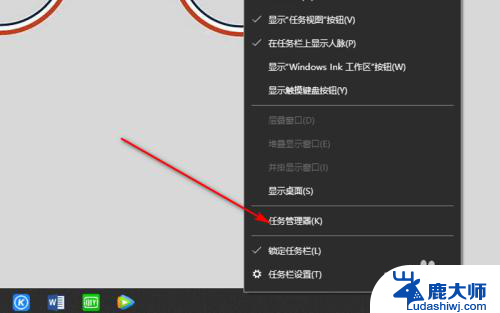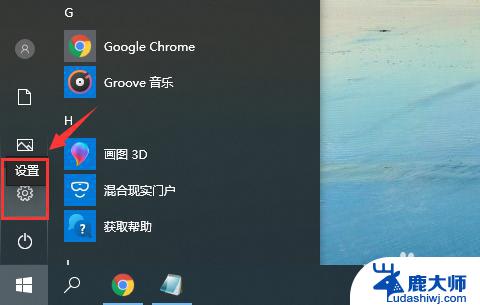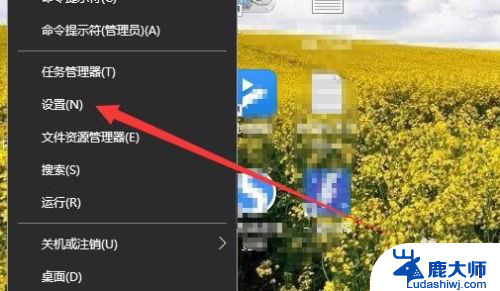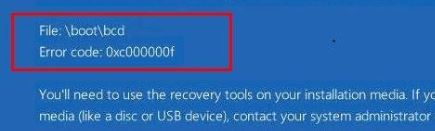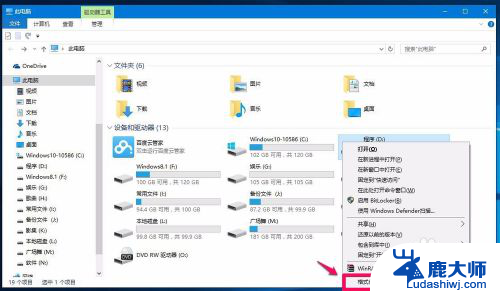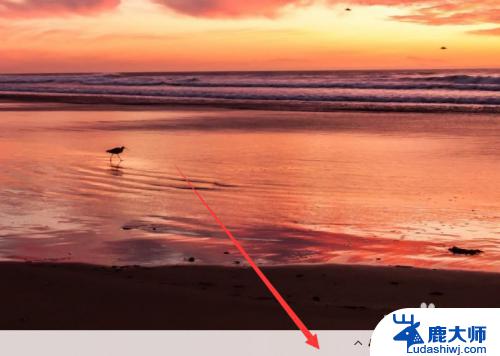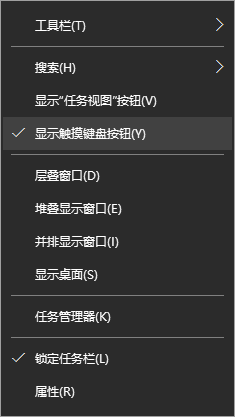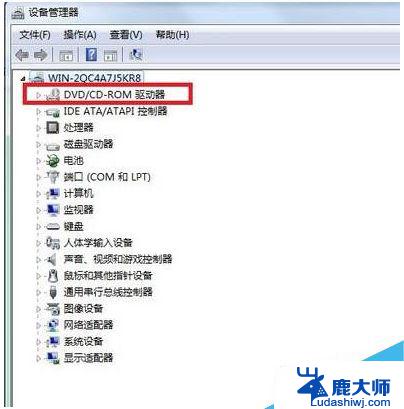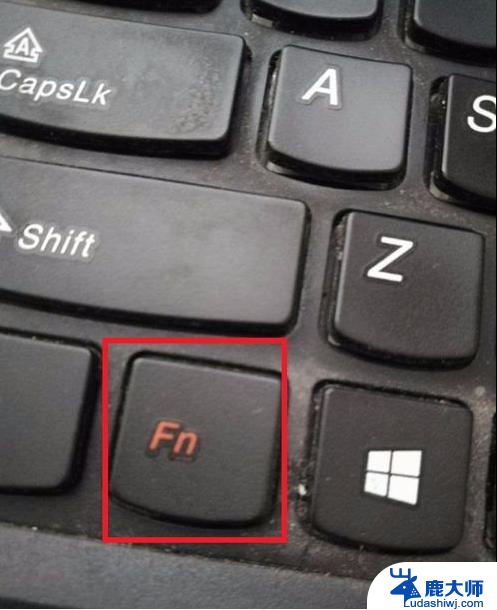win10电脑无法打字 Win10系统键盘无法打字的解决方案
win10电脑无法打字,近年来随着科技的不断发展,Win10系统的普及率也越来越高,在使用Win10电脑时,有时候我们会遇到一个令人头疼的问题——键盘无法打字。这个问题不仅会影响我们的工作效率,还会给我们带来诸多困扰。面对这个问题,我们应该如何解决呢?在本文中我们将为大家介绍一些解决Win10系统键盘无法打字的有效方法,帮助大家摆脱这一困扰,提高工作效率。
操作方法:
1.点击桌面上的Win图标,然后点击【设置】,进入Windows设置界面,
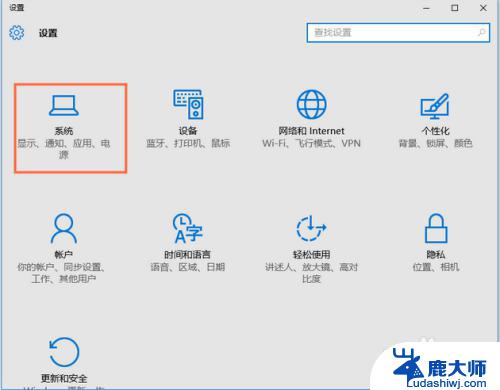
2.点击【系统】,进入如图界面。然后点击【电源和睡眠】——【其他电源设置】,
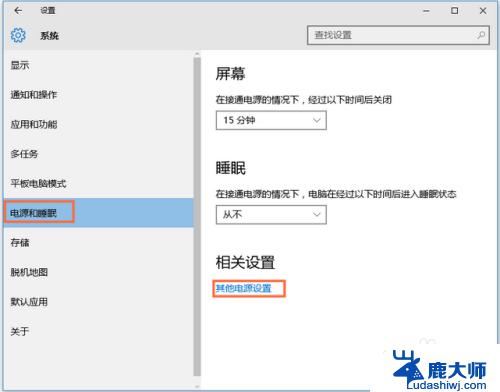
3.打开电源选项界面,在左侧点击【选择电源按钮的功能】,
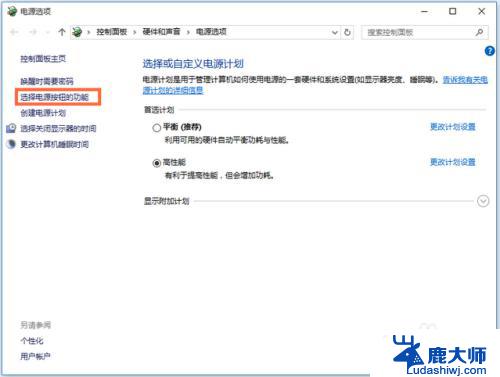
4.进入电源系统设置界面,如图,点击【更改当前不可用的设置】,
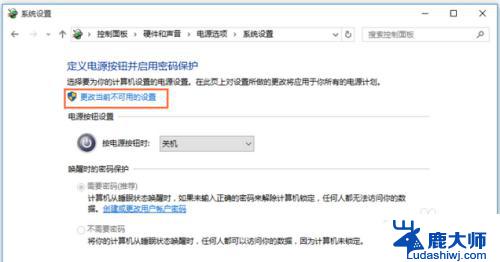
5.取勾选【启用快速启动(推荐)】,点击保存修改,然后重启电脑即可。
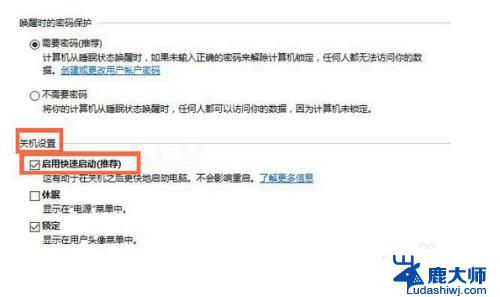
6.也可以按快捷键【Win+R】,打开运行窗口,输入regedit,点击确定。
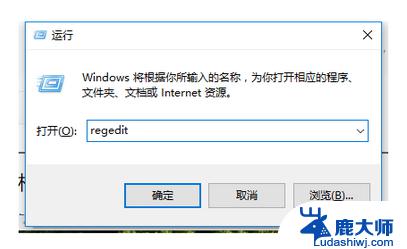
7.打开注册表编辑器,点击路径【HKEY_LOCAL_MACHINE\ SYSTEM\ControlSet001\Control\Keyboard Layouts】,仔细检查,会发现以0804结尾的都是简体中文输入法,
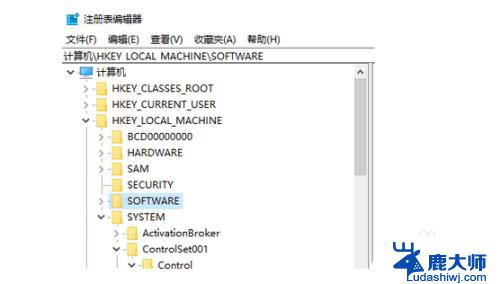
8.打开【00000804】,在右侧找到【Layout File】选项并双击,弹出对话框,将数值数据中的【kbdus.dll】改为【kbdjpn.dll】,最后点击确定。
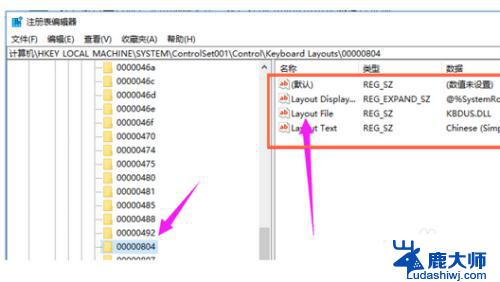
以上是关于Win10电脑无法打字的所有内容,如果您遇到类似情况,可以按照本文提供的方法解决问题。